PFMEA复制沿用
1、结构树复制功能
PFMEA结构树在需要复制的产品节点上点击鼠标右键,调出命令环。在命令环上点击"更多操作"--"复制",打开选择复制FMEA窗口。可选择系统中已有的基础FMEA/项目FMEA/家族FMEA复制到当前结构树。


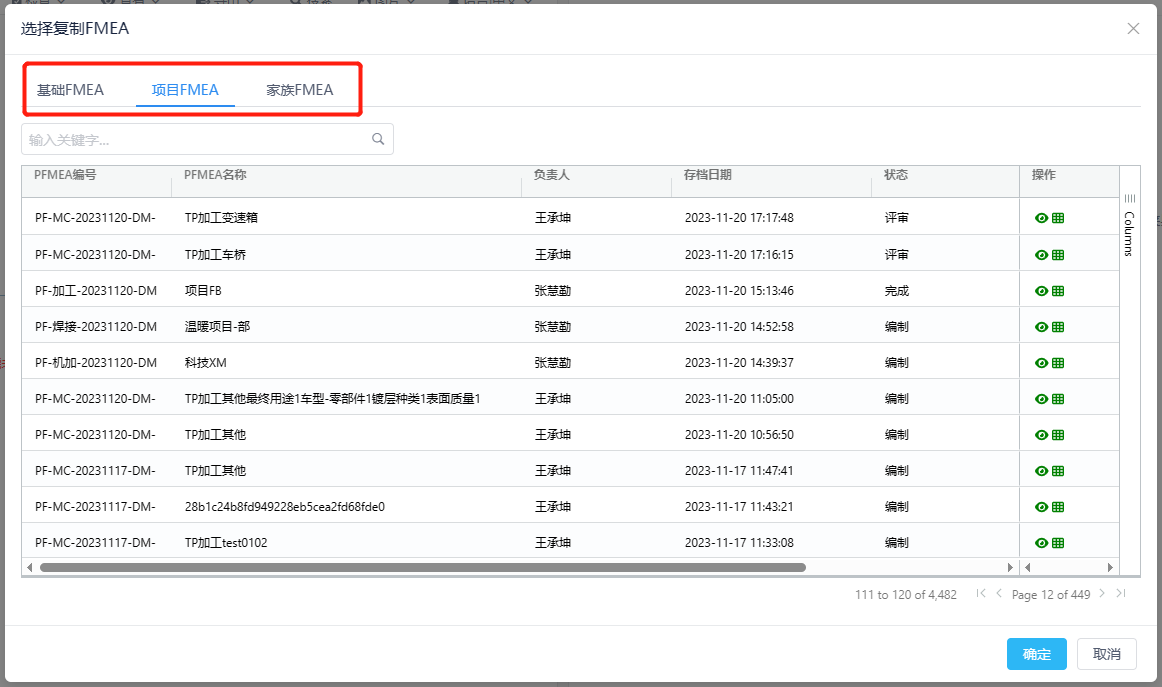
可在"系统管理-->业务规则"中设置FMEA推送规则。选择"推送已发布",选择FMEA窗口中只展示根节点发布过FMEA报告的FMEA项目。

(1)整体复制
选中结构树根节点,在命令环中点击复制打开"选择复制FMEA"窗口,在FMEA列表中单击整行选中需要复制的PFMEA,在弹窗中勾选"我已阅读提示"。复制完成后,源FMEA的结构和分析内容被同步到当前FMEA结构树及报告中,源FMEA中的功能网和失效网也同步到当前FMEA中,复制过来的节点允许编辑。

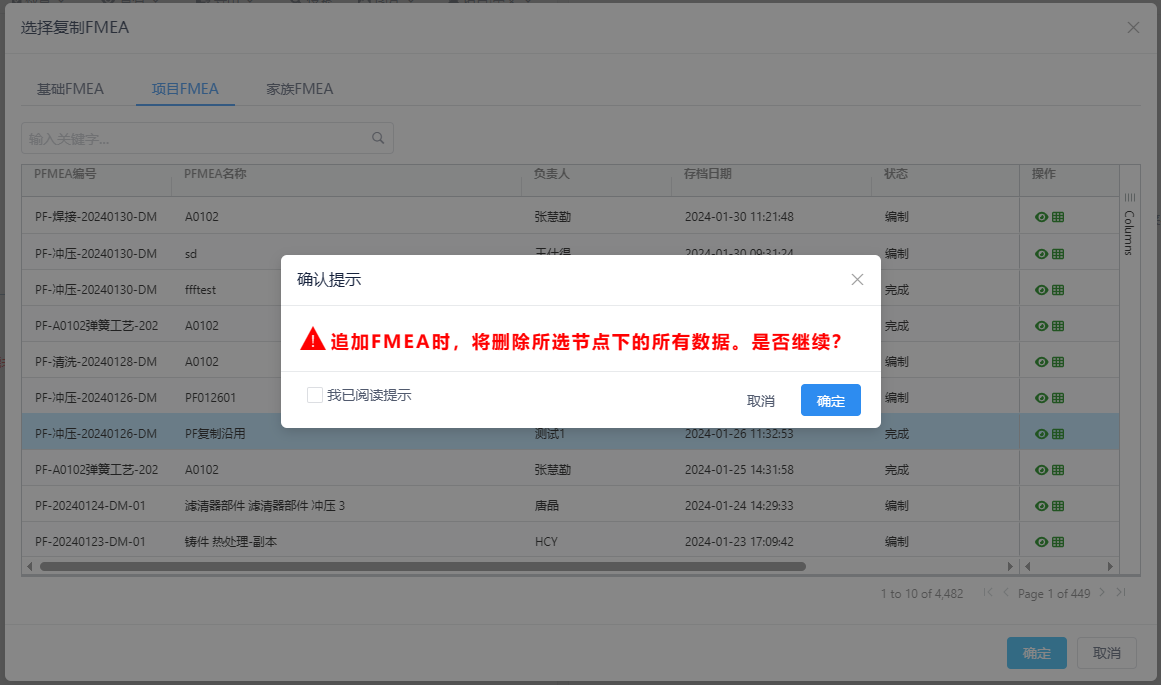
(2)按节点复制
选中结构树工序节点,在命令环中点击复制打开"选择复制FMEA"窗口,在FMEA列表中单击选中需要复制的PFMEA,再点击操作栏中的结构树图标,在弹窗中勾选工序和要素节点复制到当前FMEA中。复制完成后,勾选的工序、要素及其分析内容被同步到当前FMEA结构树及报告中,其中包含的功能网和失效网也同步到当前FMEA中,复制过来的节点允许编辑。
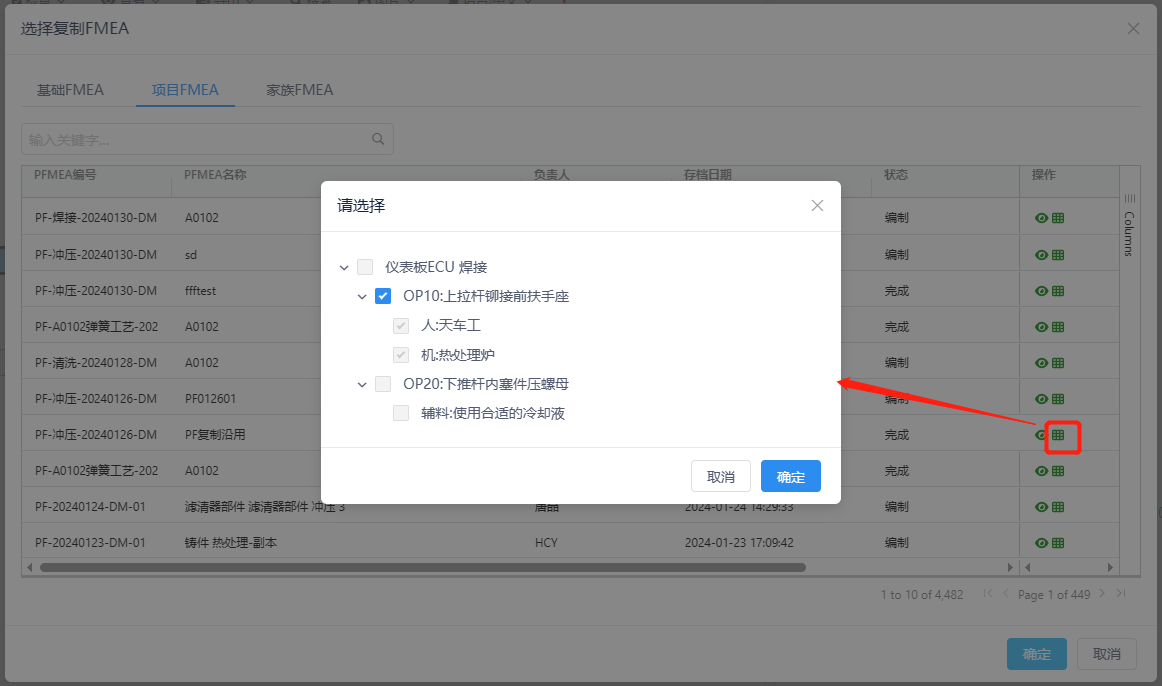
右侧产品信息中显示源FMEA的链接,点击链接可跳转到源FMEA结构树页面。点击"取消关联"可取消关联关系。"被关联次数"显示当前节点被其他FMEA复制/沿用的次数,点击数字可查看所有引用当前节点FMEA的信息。


2、结构树沿用功能
PFMEA结构树在当前节点上点击鼠标右键,调出命令环。在命令环上点击"更多操作"--"沿用",打开选择沿用FMEA窗口。可选择系统中已有的基础FMEA/项目FMEA沿用到当前结构树。

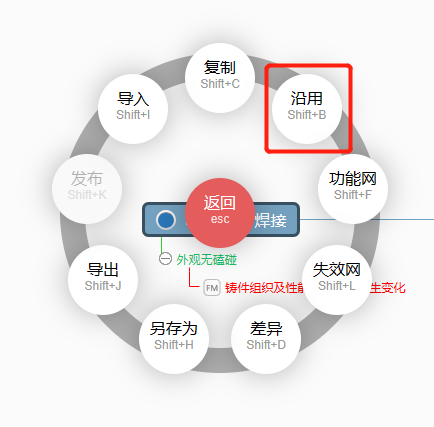

可在"系统管理-->业务规则"中设置FMEA推送规则。选择"推送已发布",选择FMEA窗口中只展示根节点发布过FMEA报告的FMEA项目。

(1)直接沿用
选中结构树根节点,在命令环中点击"沿用"打开"选择沿用FMEA"窗口,在FMEA列表中单击整行选中需要沿用的PFMEA,在弹窗中勾选"我已阅读提示"。沿用成功后,源FMEA根节点下的功能、失效等分析内容被同步到当前根节点下,源FMEA的工序节点及分析内容同步过来显示在根节点的下级,要素节点同步过来在结构树上不展示分析内容,功能、失效、措施等在FMEA报告中可查看。源FMEA中的功能网和失效网也同步到当前FMEA中,沿用过来的节点不允许编辑。


(2)组建Routing FMEA
选中结构树根节点,在命令环中点击"沿用"打开"选择沿用FMEA"窗口,开启左下角"沿用FMEA作为下级展示"。在FMEA列表中选择需要沿用的FMEA,支持多选,在右侧已选页面中选择上级工序,可调整工序号、工序顺序。沿用成功后,上级工序灰显示,源FMEA根节点的分析内容同步到上级工序节点,源FMEA的工序节点及分析内容同步过来显示在根节点的下级,要素节点同步过来在结构树上不展示分析内容,功能、失效、措施等在FMEA报告中可查看。源FMEA中的功能网和失效网也同步到当前FMEA中,沿用过来的节点不允许编辑。


如果在沿用时筛选了分类标签,沿用的分析内容自动过滤标签匹配的知识展示在结构树上。(匹配规则:标签筛选条件包含沿用FMEA的知识标签)

右侧产品信息中显示源FMEA的链接,点击链接可跳转到源FMEA结构树页面。点击"取消关联"可取消关联关系。"被关联次数"显示当前节点被其他PFMEA复制/沿用的次数,点击数字可查看所有引用当前节点FMEA的信息。
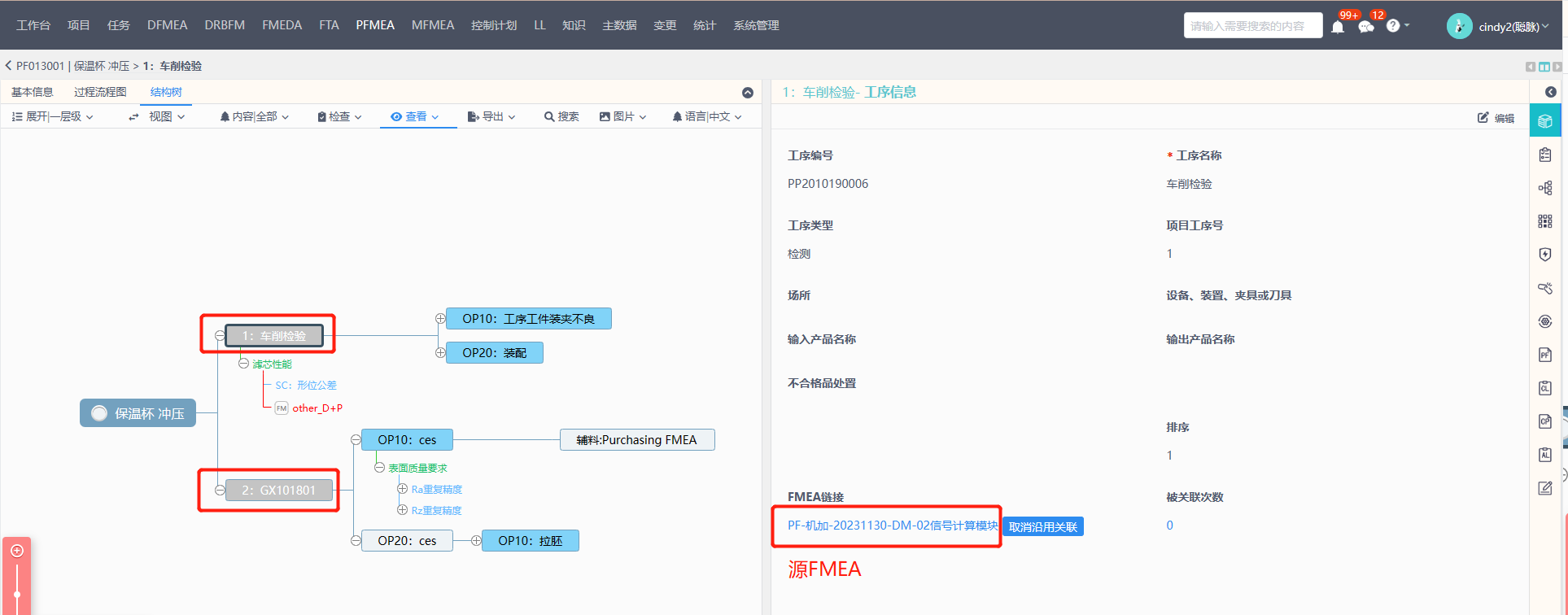

3、沿用的源FMEA报告发布
PFMEA结构树沿用后,被沿用的FMEA结构树编辑并保存,发布了新版本。当前FMEA结构上沿用的内容自动同步更新。
Created with the Personal Edition of HelpNDoc: Free Web Help generator